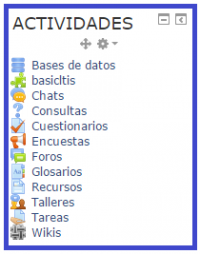Diferencia entre revisiones de «Actividades»
Ir a la navegación
Ir a la búsqueda
(Página creada con «Bloque dedicado a facilita al usuario, tanto un recordatorio, como un acceso rápido a los diferentes tipos de actividades creadas en un curso. Este bloque presenta las ac...») |
Sin resumen de edición |
||
| Línea 1: | Línea 1: | ||
Bloque dedicado a facilita al usuario, tanto un recordatorio, como un acceso rápido a los diferentes tipos de actividades creadas en un curso. | <span style="color: blue;">'''Bloque dedicado a facilita al usuario, tanto un recordatorio, como un acceso rápido a los diferentes tipos de actividades creadas en un curso.''' | ||
Para visualizar las Actividades: | Este bloque presenta las actividades agrupadas en secciones y muestra la información más relevante para el usuario de curso, como puede ser la descripción de los recursos y la fecha de entrega de las distintas tareas o actividades. | ||
*Como profesor o administrador, ir a la página principal del curso. | |||
'''Para visualizar las Actividades:''' | |||
*Como profesor o administrador, ir a la '''página principal del curso'''. | |||
*Si la edición está desactivada pulsar en '''Activar edición'''. | *Si la edición está desactivada pulsar en '''Activar edición'''. | ||
*Agregar '''Actividades''' en el bloque '''"agregar un bloque"'''. | *Agregar '''Actividades''' en el bloque '''"agregar un bloque"'''. | ||
Revisión del 11:57 27 nov 2014
Bloque dedicado a facilita al usuario, tanto un recordatorio, como un acceso rápido a los diferentes tipos de actividades creadas en un curso.
Este bloque presenta las actividades agrupadas en secciones y muestra la información más relevante para el usuario de curso, como puede ser la descripción de los recursos y la fecha de entrega de las distintas tareas o actividades.
Para visualizar las Actividades:
- Como profesor o administrador, ir a la página principal del curso.
- Si la edición está desactivada pulsar en Activar edición.
- Agregar Actividades en el bloque "agregar un bloque".